Si alguna vez has visto un streamer y has pensado «oye, podría hacer esto», ¡la buena noticia es que puedes hacerlo! Con nuestra guía completa sobre cómo transmitir en Mixer, lo ayudaremos a compartir su juego con el mundo en PC o Xbox One (desafortunadamente el servicio no está disponible en PlayStation 4).
Mixer ha estado haciendo algunos movimientos serios en los últimos años para establecerse como la plataforma de transmisión número uno. Y aunque es posible que no tenga tantos usuarios activos como su rival, Twitch, el servicio propiedad de Microsoft incluye algunas características atractivas y una comunidad creciente con la que interactuar.
Si alguna vez has querido demostrar que eres un jugador profesional, entonces, nunca ha habido un mejor momento para comenzar a transmitir en Mixer. Con el software gratuito para compartir pantalla OBS Studio, es más fácil que nunca participar y dejar su huella en línea. Entonces, Qué esperas?
Empezando
1. Regístrese con Mixer
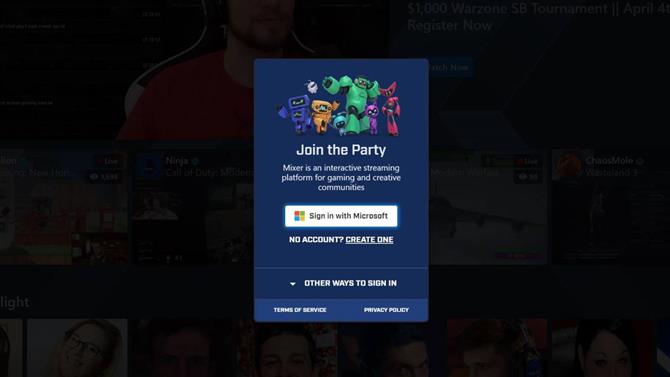
(Crédito de la imagen: mezclador)
Para comenzar a usar Mixer, deberá registrarse para obtener una cuenta gratuita. Dirígete a Mixer.com y haz clic en «Iniciar sesión» en la esquina superior derecha. Luego se te pedirá que crees una cuenta de Microsoft si aún no tienes una.
2. Obtenga una clave Stream para transmitir en Mixer
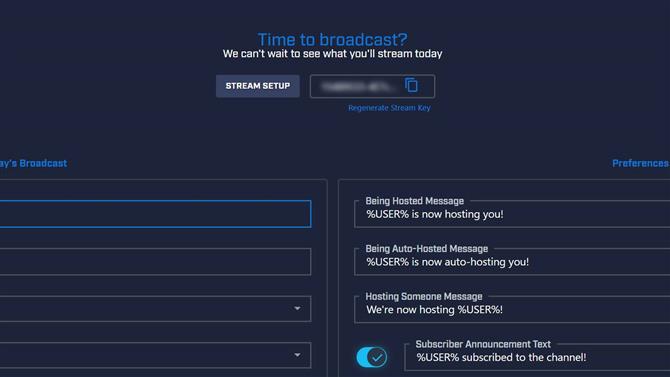
(Crédito de la imagen: mezclador)
Antes de poder transmitir tu juego épico, deberás tomar una tecla Stream una vez que hayas iniciado sesión.
Dirígete a tu perfil, que se puede encontrar en la esquina superior derecha de la página de inicio de Mixer, y haz clic en «Panel de transmisión». Desde aquí, haga clic en ‘Configuración de transmisión’ y elija el software de transmisión que planea usar. Copie su código de clave único o guárdelo localmente para mantenerlo seguro, pero recuerde no compartir su clave con nadie más, ya que esto les permitirá transmitir en su canal.
Cómo transmitir en PC
Cómo transmitir en Mixer en PC y descargar OBS Studio
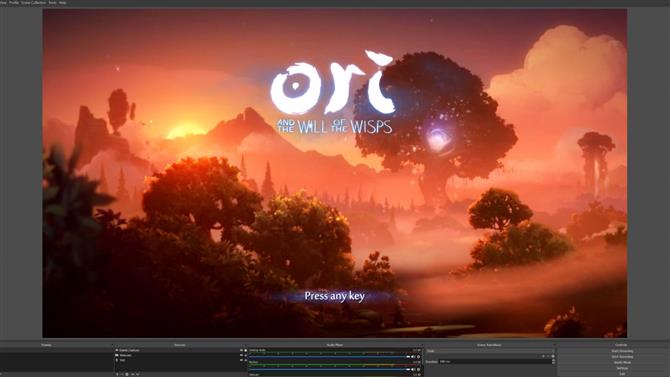
(Crédito de la imagen: OBS)
La mayoría de los streamers tienden a usar una PC para transmitir su juego, y, afortunadamente, Mixer es fácil de configurar si sigue las instrucciones a continuación. Si prefiere transmitir en Mixer directamente con una Xbox One, desplácese hacia abajo hasta la sección correspondiente en esta guía.
Para comenzar, deberá descargar OBS Studio. El programa de captura gratuito está disponible para Windows 10, macOS y Linux, y puede transmitir sus juegos desde una variedad de plataformas diferentes.
El software puede parecer un poco desalentador al principio, pero es bastante intuitivo gracias al asistente de configuración automática que aparece y lo ayuda a encontrar la configuración óptima para su hardware y velocidades de Internet.
Cómo transmitir en Mixer en PC: ingrese su clave de transmisión
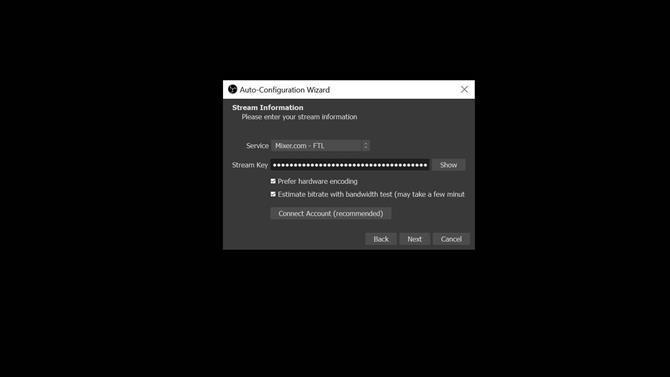
(Crédito de la imagen: OBS)
Con la herramienta del asistente de configuración automática, seleccione «optimizar para transmisión» y haga clic en siguiente. Para la configuración de video, elija la resolución base o del lienzo: esto es lo que verá en su monitor y no será necesariamente la misma resolución que su transmisión real.
A continuación, seleccione el servicio que desea usar. En este caso, seleccionaremos Mixer, que tiene dos opciones: ‘FTL’ y ‘RTMP’. FTL es la tecnología «más rápida que la luz» de Mixer, que reduce significativamente la demora cuando un espectador hace un comentario en relación con lo que sucede en su transmisión. Recomendamos seleccionar Mixer FTL para una experiencia más interactiva y en tiempo real con su audiencia.
Luego, deberá pegar su clave Stream en el cuadro correspondiente y dejar marcada ‘codificación de hardware’ y ‘estimar bitrate con prueba de ancho de banda’. También se le pedirá que conecte su cuenta de Mixer, lo cual se recomienda.
Ahora que está fuera del camino, es hora de lanzar el juego que quieres transmitir en OBS Studio. Dirígete al panel «Fuentes» en la parte inferior del programa y haz clic en el botón «+», luego selecciona «Captura del juego» en el menú que aparece. Ingrese un nombre adecuado, haga clic en «Aceptar» y luego seleccione la opción «Capturar ventana específica». Use el menú Ventana para seleccionar el juego que está ejecutando y haga clic en «Aceptar».
Cómo transmitir en Mixer en PC: configurar audio
Tiempo para una rápida verificación de audio. Encontrará la sección Mezclador de audio a la derecha del panel «Fuentes» que acabamos de cubrir.
Para transmitir audio del juego, asegúrese de que esté habilitado el «Audio de escritorio». También puede ver otros dispositivos en la sección Mezclador de audio en la parte inferior del programa, como su micrófono si tiene uno conectado. Haga clic en el icono del altavoz para silenciar cualquier otro sonido..
Si quieres agregar algo de voz en off a tu juego, asegúrate de ajustar los niveles de volumen en consecuencia para evitar que el audio del juego se ahogue.
¿Necesita una cámara web para transmitir? 45 comentarios de clientes de Amazon ☆☆☆☆☆ Logitech C922 Pro Stream … Office Depot $ 99.99



Cómo transmitir en Mixer en PC: comenzar a transmitir
Una vez que haya realizado esos ajustes en su configuración, es hora de comenzar a transmitir. Desafortunadamente, dependiendo de su hardware y velocidades de conexión, es posible que no pueda transmitir con la mayor fidelidad posible. Afortunadamente, el asistente de configuración automática que usamos anteriormente habrá determinado la mejor configuración posible de video y transmisión para que uses, así que quédate con eso por ahora.
Cuando esté listo para salir en vivo, haga clic en el botón «Iniciar transmisión» en la parte inferior derecha del panel principal. ¡Felicidades, ahora está transmitiendo en vivo en Mixer! Para detener la transmisión, simplemente haga clic en «Detener transmisión».
Para ver cómo su hardware hace frente a la transmisión, OBS Studio supervisa la velocidad de fotogramas, el uso de la CPU, el uso del ancho de banda y el número de fotogramas descartados en la ventana inferior.
Cómo transmitir en Mixer en PC: interactúa con tu audiencia
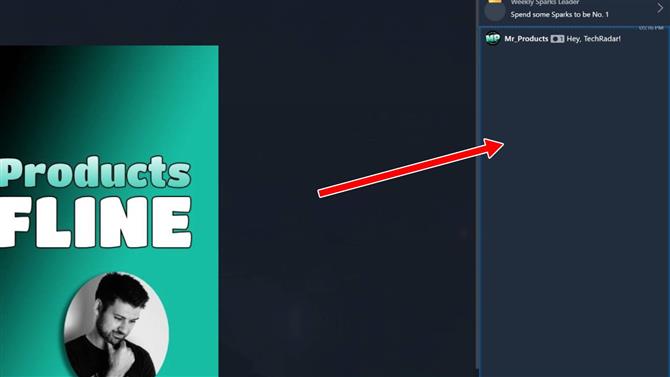
(Crédito de la imagen: mezclador)
Mixer es conocido por su comunidad amigable, por lo que querrás estar atento a tu página de canal para ver quién está comentando y sintonizando.
Puede encontrar el cuadro de chat a la derecha de la ventana principal e intercambiar mensajes con los espectadores, así como compartir emoticones.
Si realmente desea llevar su transmisión al siguiente nivel, existe la opción de agregar escenas específicas y más fuentes en OBS Studio. Hay una pequeña curva de aprendizaje para superar, pero la recompensa de tener una transmisión de aspecto profesional definitivamente vale la pena..
Cómo transmitir en Xbox One
Cómo transmitir en Xbox One: cómo comenzar
Con la compatibilidad con Mixer incorporada, es fácil y rápido transmitir en Xbox One. Para comenzar, presione el botón Guía Xbox, vaya a «Capturar y compartir» en el menú de navegación rápida y seleccione «Iniciar transmisión».
Comience a transmitir en Xbox One78 comentarios de los clientes de Walmart ☆☆☆☆☆ Xbox Elite Wireless … Microsoft US $ 179.99Ver ofertaBattlefield V bundleXbox One S 1TB Console -… Newegg $ 284.99Ver ofertaRecommendedXbox One S 1TB Console – Star … Microsoft US $ 299 Ver ofertaMicrosoft Xbox One S NBA 2K19 … BHFoto $ 299Ver ofertaMostrar más ofertasVerificamos más de 130 millones de productos todos los días a los mejores precios
Cómo transmitir en Mixer en Xbox One: configurar tu transmisión
Como Mixer usa su cuenta de Microsoft, es probable que ya haya iniciado sesión si usa la misma cuenta en su Xbox One. De lo contrario, siga las instrucciones en pantalla para iniciar sesión en Mixer.
Antes de comenzar a transmitir, vale la pena verificar que tenga todo configurado de la manera que desee. Puede cambiar el título de su transmisión (elija algo divertido y atractivo), encienda su micrófono, conecte una cámara web o elija transmitir audio desde el chat de su fiesta. Dedique algo de tiempo a configurar correctamente.
Cómo transmitir en Mixer en Xbox One: transmite tu juego
Una vez hecho esto, presiona «Iniciar transmisión» y listo. Verás una superposición que muestra que ahora estás en vivo, la cantidad de personas que sintonizan e íconos que muestran si tu micrófono y tu cámara están activos. Tus amigos en Xbox Live también recibirán una notificación de que estás transmitiendo si están en línea, y tu perfil reflejará que estás transmitiendo tu juego..
La calidad de su transmisión dependerá por completo de su conexión a Internet, así que tenga esto en cuenta si su transmisión se ve un poco borrosa. Actualmente no hay opción para elegir la calidad de transmisión deseada, pero en general los resultados son más que adecuados. Para una transmisión de mayor fidelidad, recomendamos usar una PC si tiene una disponible.
- Obtenga una nueva plataforma de juegos: la mejor PC para juegos 2020
